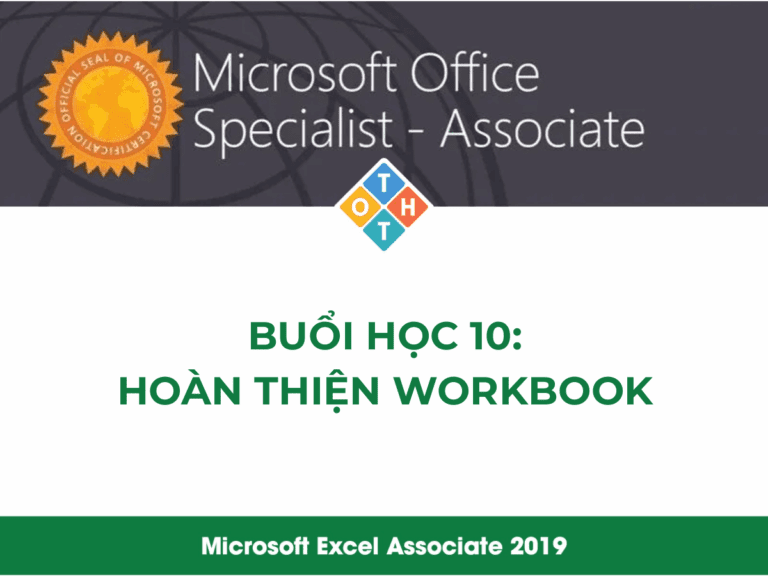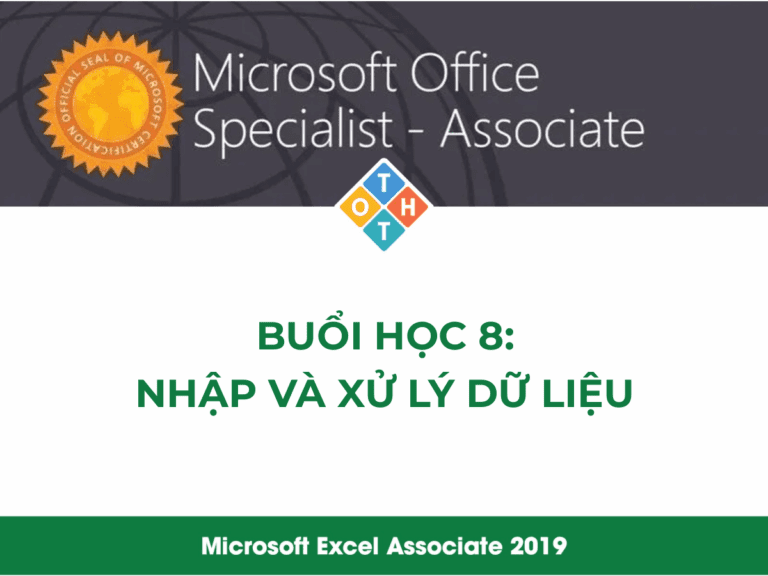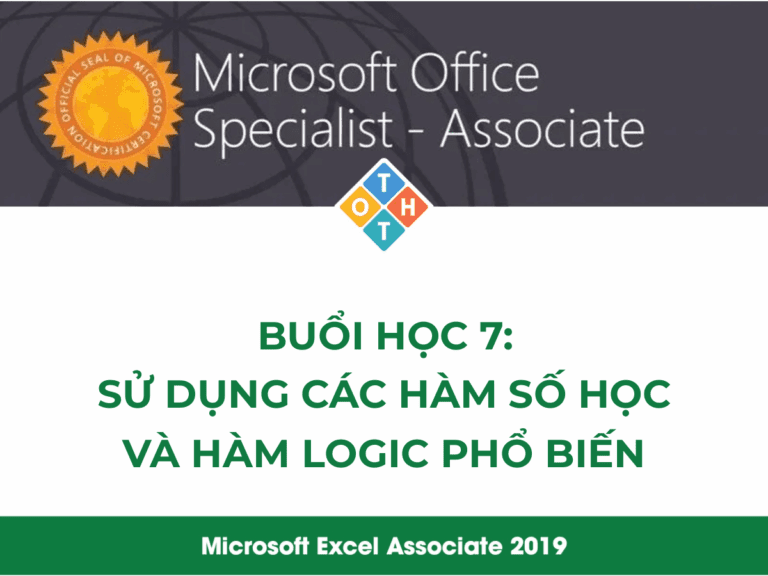Trực quan hóa dữ liệu là một kỹ năng thiết yếu trong phân tích và báo cáo, giúp biến các bộ dữ liệu phức tạp thành thông tin dễ hiểu và có ý nghĩa. Microsoft Excel 2019 cung cấp một bộ công cụ mạnh mẽ để thực hiện nhiệm vụ này, từ việc làm nổi bật các điểm dữ liệu quan trọng đến việc tạo ra các biểu đồ chuyên nghiệp.
Bài hướng dẫn này sẽ đi sâu vào các kỹ thuật trực quan hóa dữ liệu trong Excel, bao gồm Định dạng có điều kiện, tạo và tùy chỉnh biểu đồ, sử dụng Sparklines và công cụ Quick Analysis.
Mục tiêu buổi học
- Sử dụng Conditional Formatting để làm nổi bật dữ liệu.
- Tạo, tùy chỉnh và định dạng các loại biểu đồ phổ biến.
- Sử dụng Sparklines và Quick Analysis.
1. Sử dụng Conditional Formatting để làm nổi bật dữ liệu
Conditional Formatting (Định dạng có điều kiện) là một công cụ mạnh mẽ trong Excel cho phép tự động thay đổi định dạng của một ô (như màu nền, màu chữ, biểu tượng) dựa trên các quy tắc hoặc điều kiện được thiết lập trước. Việc này giúp nhanh chóng xác định các xu hướng, điểm bất thường, hoặc các giá trị quan trọng trong một tập dữ liệu lớn mà không cần phân tích thủ công.
Áp dụng các quy tắc định dạng phổ biến
Excel cung cấp nhiều bộ quy tắc định dạng có sẵn để đáp ứng các nhu cầu phân tích khác nhau.
- Highlight the top/bottom items: Làm nổi bật các giá trị cao nhất hoặc thấp nhất trong một vùng dữ liệu.
- Data Bars (Thanh dữ liệu): Thêm các thanh ngang trong ô, với độ dài của thanh tỷ lệ thuận với giá trị của ô đó. Đây là cách hiệu quả để so sánh trực quan các giá trị với nhau.
- Color Scales (Thang màu): Áp dụng một dải màu chuyển sắc cho vùng dữ liệu, trong đó màu sắc của mỗi ô thể hiện giá trị của nó so với các ô khác. Ví dụ, màu xanh lá cho giá trị cao, màu vàng cho giá trị trung bình và màu đỏ cho giá trị thấp.
- Icon Sets (Bộ biểu tượng): Chèn các biểu tượng (như mũi tên, đèn giao thông, cờ) vào các ô để phân loại dữ liệu thành các nhóm khác nhau dựa trên giá trị của chúng (ví dụ: tăng, giảm, không đổi).
Quy trình thực hiện:
- Chọn vùng dữ liệu cần áp dụng định dạng.
- Trên tab Home, trong nhóm Styles, chọn Conditional Formatting.
- Di chuột đến loại quy tắc mong muốn (ví dụ: Data Bars) và chọn một kiểu định dạng cụ thể (ví dụ: Solid Fill).
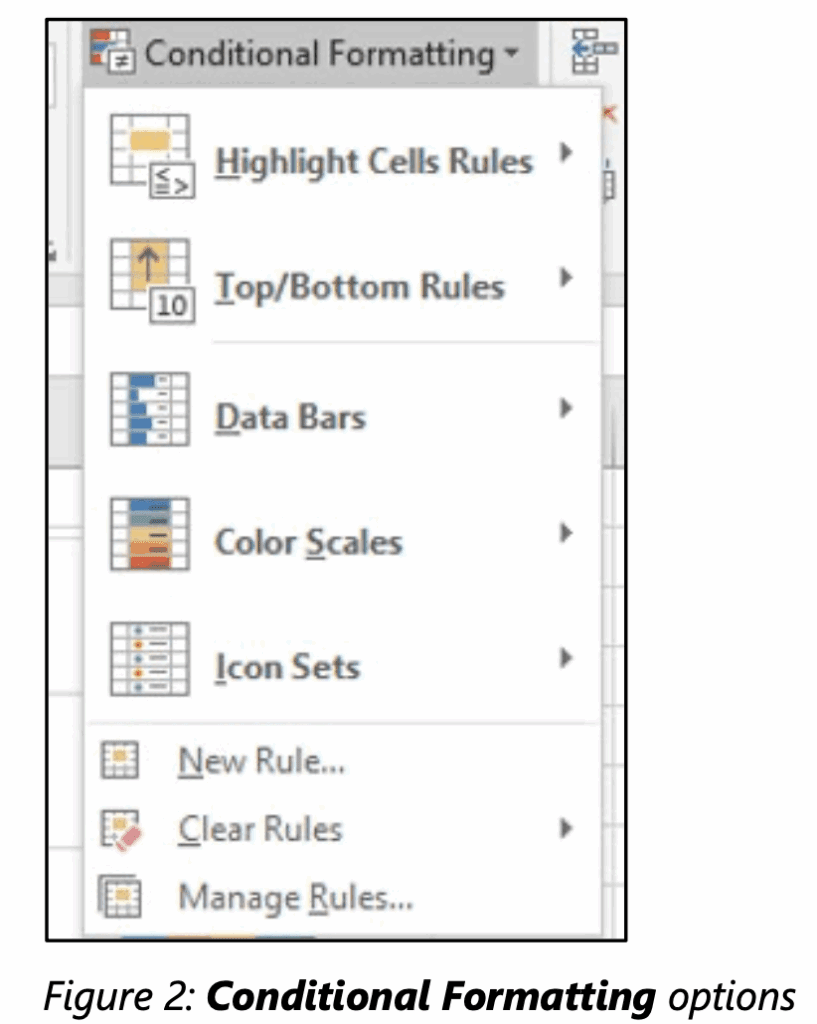
Xóa bỏ Conditional Formatting
Khi không còn nhu cầu sử dụng hoặc muốn áp dụng các quy tắc mới, người dùng có thể dễ dàng xóa bỏ các định dạng có điều kiện đã thiết lập.
Quy trình thực hiện:
- Chọn vùng dữ liệu đang được áp dụng định dạng có điều kiện.
- Trên tab Home, trong nhóm Styles, chọn Conditional Formatting.
- Chọn Clear Rules.
- Lựa chọn:
- Clear Rules from Selected Cells: Chỉ xóa quy tắc trong các ô đã chọn.
- Clear Rules from Entire Sheet: Xóa tất cả quy tắc định dạng trên toàn bộ trang tính.
Lưu ý: Để quản lý chi tiết hơn, như chỉnh sửa hoặc thay đổi thứ tự ưu tiên của các quy tắc, có thể sử dụng Manage Rules… trong menu Conditional Formatting.
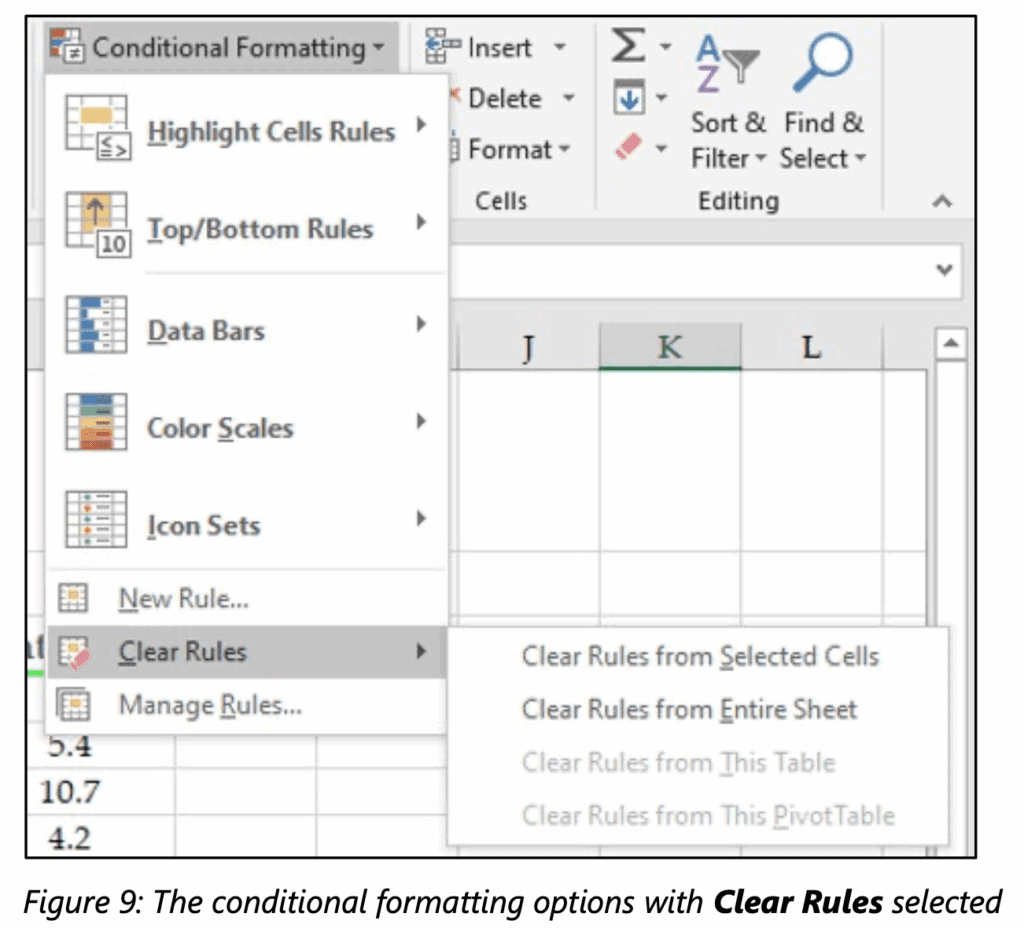
2. Tạo và chỉnh sửa biểu đồ
Biểu đồ là phương pháp hiệu quả nhất để biểu diễn dữ liệu số một cách trực quan, giúp người xem dễ dàng nắm bắt các xu hướng, so sánh các bộ dữ liệu và hiểu được ý nghĩa đằng sau những con số.
Tạo biểu đồ từ dữ liệu
Excel đơn giản hóa quá trình tạo biểu đồ bằng tính năng Recommended Charts (Biểu đồ được đề xuất), tự động phân tích dữ liệu được chọn và gợi ý các loại biểu đồ phù hợp nhất.
Quy trình thực hiện:
- Chọn vùng dữ liệu muốn vẽ biểu đồ, bao gồm cả tiêu đề hàng và cột.
- Trên tab Insert, trong nhóm Charts, chọn Recommended Charts.
- Hộp thoại Insert Chart sẽ xuất hiện. Duyệt qua các biểu đồ được đề xuất ở bên trái.
- Chọn một loại biểu đồ (ví dụ: Clustered Column, Line, hoặc Pie) và nhấn OK. Biểu đồ sẽ được chèn vào trang tính hiện tại.

Chỉnh sửa nguồn dữ liệu cho biểu đồ
Sau khi tạo, biểu đồ có thể cần được cập nhật để phản ánh dữ liệu mới hoặc thay đổi phạm vi phân tích.
Thêm hoặc xóa chuỗi dữ liệu (data series)
Một chuỗi dữ liệu (data series) tương ứng với một hàng hoặc một cột dữ liệu số được vẽ trên biểu đồ.
Quy trình thực hiện:
- Chọn biểu đồ cần chỉnh sửa. Vùng dữ liệu nguồn trên trang tính sẽ được làm nổi bật.
- Kéo các góc của vùng dữ liệu được đánh dấu để mở rộng hoặc thu hẹp, bao gồm các hàng/cột dữ liệu mới hoặc loại bỏ các hàng/cột không mong muốn.
- Ngoài ra, có thể nhấp chuột phải vào biểu đồ, chọn Select Data.
- Trong hộp thoại Select Data Source, chỉnh sửa phạm vi trong ô Chart data range hoặc sử dụng các nút Add, Edit, Remove để tùy chỉnh từng chuỗi dữ liệu.
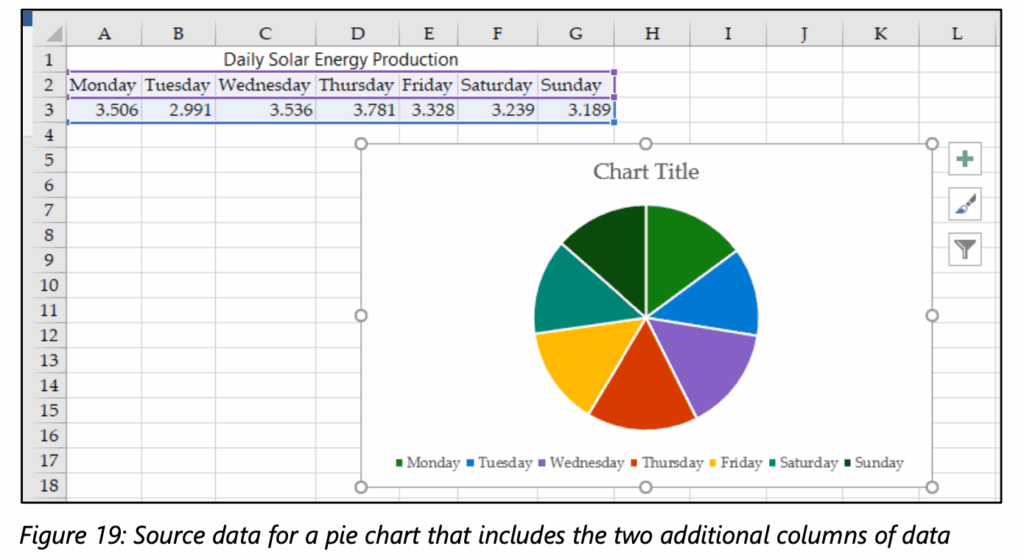

Chuyển đổi giữa hàng và cột (switch row/column)
Tính năng này cho phép hoán đổi dữ liệu trên trục X (danh mục) và dữ liệu được biểu diễn trong phần chú thích (legend), giúp thay đổi góc nhìn phân tích dữ liệu.
Quy trình thực hiện:
- Chọn biểu đồ.
- Trên tab ngữ cảnh Chart Design, trong nhóm Data, chọn Switch Row/Column.
Di chuyển biểu đồ
Biểu đồ có thể được di chuyển trong cùng một trang tính hoặc sang một trang tính mới (hoặc một trang tính biểu đồ chuyên dụng).
Quy trình thực hiện:
- Chọn biểu đồ.
- Trên tab ngữ cảnh Chart Design, trong nhóm Location, chọn Move Chart.
- Trong hộp thoại Move Chart:
- Chọn New sheet và đặt tên để di chuyển biểu đồ sang một trang tính chỉ dành riêng cho biểu đồ.
- Chọn Object in và chọn một trang tính có sẵn từ danh sách thả xuống.
- Nhấn OK.
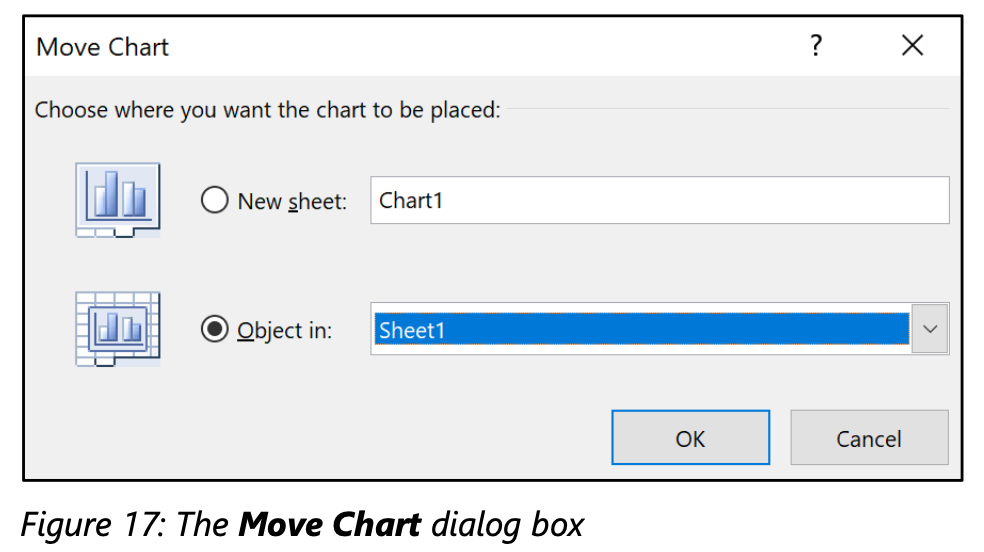
3. Tùy chỉnh các thành phần của biểu đồ
Để tăng tính rõ ràng và hiệu quả truyền đạt, các thành phần riêng lẻ của biểu đồ cần được tùy chỉnh một cách cẩn thận.
Thêm, xóa và tùy chỉnh các thành phần (chart elements)
Các thành phần biểu đồ bao gồm tiêu đề, nhãn dữ liệu, chú thích, trục, lưới, v.v.
Quy trình thực hiện:
- Chọn biểu đồ.
- Nhấp vào biểu tượng dấu cộng màu xanh lá cây (Chart Elements) xuất hiện bên cạnh góc trên bên phải của biểu đồ.
- Trong danh sách hiện ra, đánh dấu hoặc bỏ đánh dấu vào các ô vuông để thêm hoặc bớt các thành phần tương ứng.
- Di chuột qua một thành phần và nhấp vào mũi tên bên phải (nếu có) để xem các tùy chọn vị trí hoặc định dạng chi tiết hơn (ví dụ: vị trí của Legend, định dạng của Data Labels).
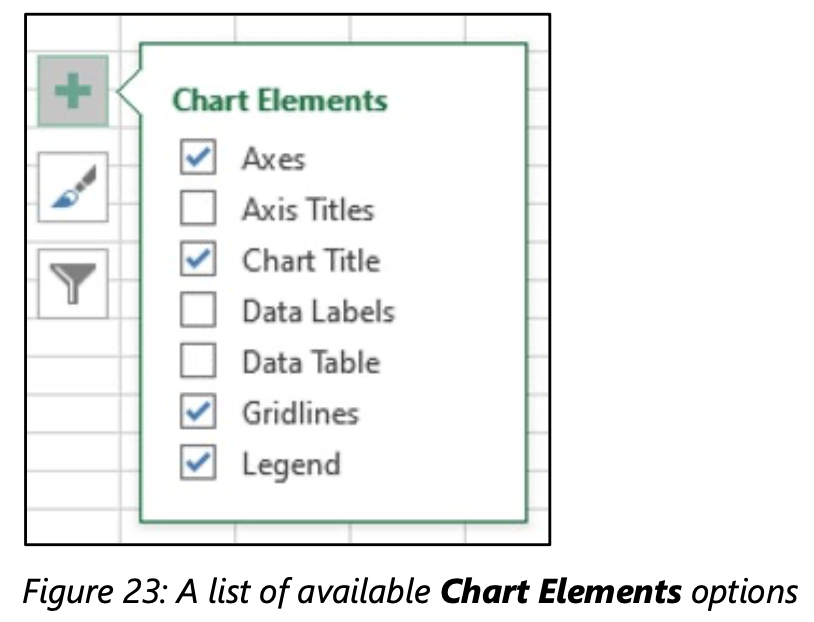
Chỉnh sửa tiêu đề biểu đồ và tiêu đề trục
Tiêu đề rõ ràng giúp người xem hiểu ngay nội dung biểu đồ đang nói về điều gì.
Quy trình thực hiện:
- Nhấp đúp vào ô Chart Title (Tiêu đề biểu đồ) hoặc tiêu đề trục.
- Văn bản sẽ chuyển sang chế độ chỉnh sửa.
- Nhập tiêu đề mới và nhấn Enter hoặc nhấp ra ngoài để hoàn tất.
Áp dụng layouts và styles có sẵn
Excel cung cấp các bộ sưu tập Chart Styles (Kiểu biểu đồ) và Quick Layouts (Bố cục nhanh) được thiết kế sẵn, giúp nhanh chóng thay đổi giao diện tổng thể của biểu đồ một cách chuyên nghiệp.
- Quick Layout: Thay đổi cách sắp xếp và sự hiện diện của các thành phần biểu đồ (tiêu đề, chú thích, nhãn dữ liệu…).
- Chart Styles: Thay đổi các yếu tố thiết kế trực quan như bảng màu, phông chữ, hiệu ứng đổ bóng và đường viền.
Quy trình thực hiện:
- Chọn biểu đồ.
- Trên tab ngữ cảnh Chart Design:
- Trong nhóm Chart Layouts, chọn Quick Layout và chọn một bố cục từ danh sách.
- Trong nhóm Chart Styles, duyệt qua các kiểu có sẵn và chọn một kiểu. Để thay đổi màu sắc, nhấp vào Change Colors.
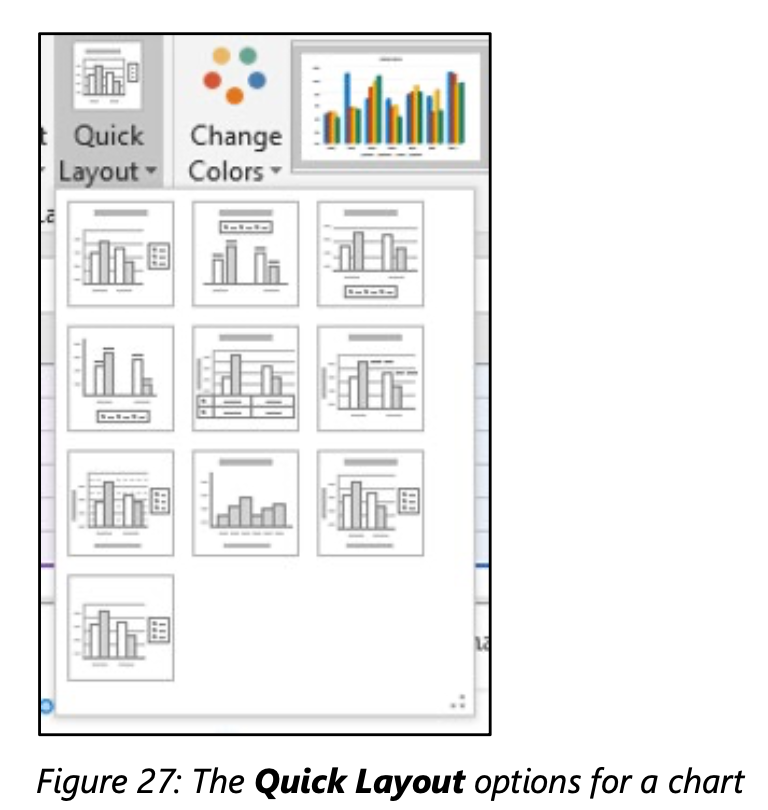
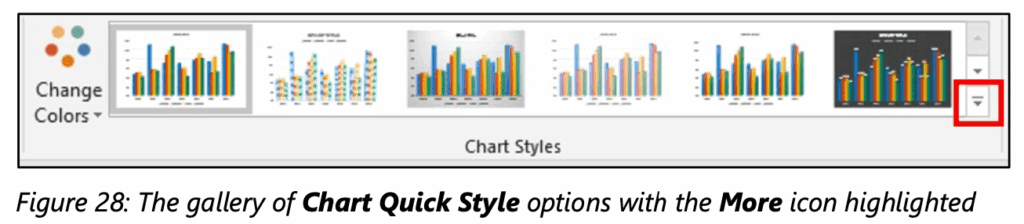
4. Sử dụng Sparklines và Quick analysis
Đây là hai công cụ giúp tăng tốc quá trình phân tích và trực quan hóa dữ liệu ngay trên trang tính.
Tạo và định dạng sparklines
Sparklines là các biểu đồ thu nhỏ, nằm gọn trong một ô duy nhất, được sử dụng để thể hiện xu hướng của một chuỗi dữ liệu. Có ba loại Sparklines chính: Line (Đường), Column (Cột), và Win/Loss (Thắng/Thua).
Quy trình thực hiện tạo Sparklines:
- Chọn một ô trống nơi muốn đặt Sparkline.
- Trên tab Insert, trong nhóm Sparklines, chọn loại biểu đồ (ví dụ: Line).
- Trong hộp thoại Create Sparklines:
- Trong ô Data Range, chọn vùng dữ liệu muốn biểu diễn.
- Ô Location Range sẽ tự động điền ô đã chọn ở bước 1.
- Nhấn OK.
- Để áp dụng cho các hàng khác, nhấp vào góc dưới bên phải của ô chứa Sparkline và kéo xuống.
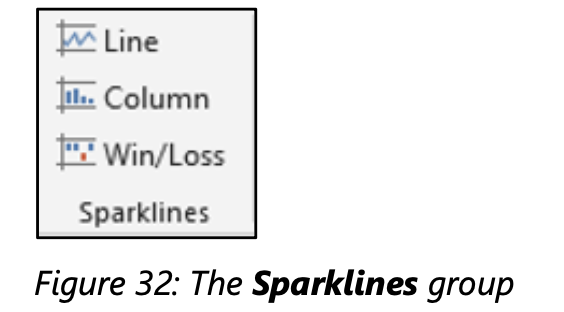
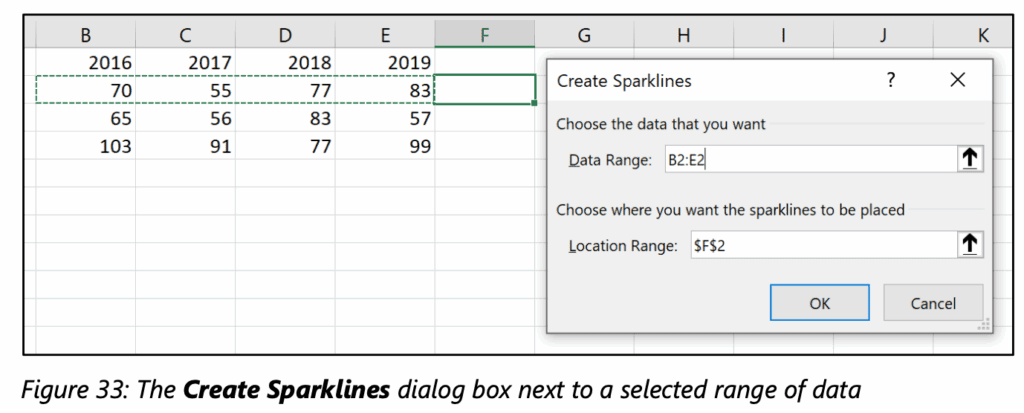
Quy trình thực hiện định dạng Sparklines:
- Chọn ô chứa Sparkline.
- Trên tab ngữ cảnh Sparkline, sử dụng các tùy chọn trong các nhóm Show và Style.
- Show: Đánh dấu vào các ô như High Point (Điểm cao nhất), Low Point (Điểm thấp nhất) để làm nổi bật các điểm dữ liệu quan trọng.
- Style: Thay đổi màu sắc và kiểu dáng của Sparkline.
Sử dụng công cụ Quick Analysis
Khi chọn một vùng dữ liệu, một biểu tượng Quick Analysis sẽ xuất hiện ở góc dưới bên phải. Công cụ này cung cấp một lối tắt để truy cập nhanh các tính năng phân tích và trực quan hóa phổ biến nhất.
Quy trình thực hiện:
- Chọn một vùng dữ liệu.
- Nhấp vào biểu tượng Quick Analysis xuất hiện.
- Một cửa sổ nhỏ sẽ hiện ra với các tab:
- Formatting: Áp dụng nhanh Conditional Formatting (Data Bars, Color Scales…).
- Charts: Tạo nhanh các biểu đồ được đề xuất.
- Totals: Chèn nhanh các công thức tính toán như Sum, Average, Count vào hàng/cột liền kề.
- Tables: Chuyển đổi vùng dữ liệu thành Bảng (Table) hoặc tạo PivotTable.
- Sparklines: Chèn nhanh các biểu đồ Sparklines.
- Di chuột qua các tùy chọn để xem trước kết quả trực tiếp trên trang tính và nhấp để áp dụng.
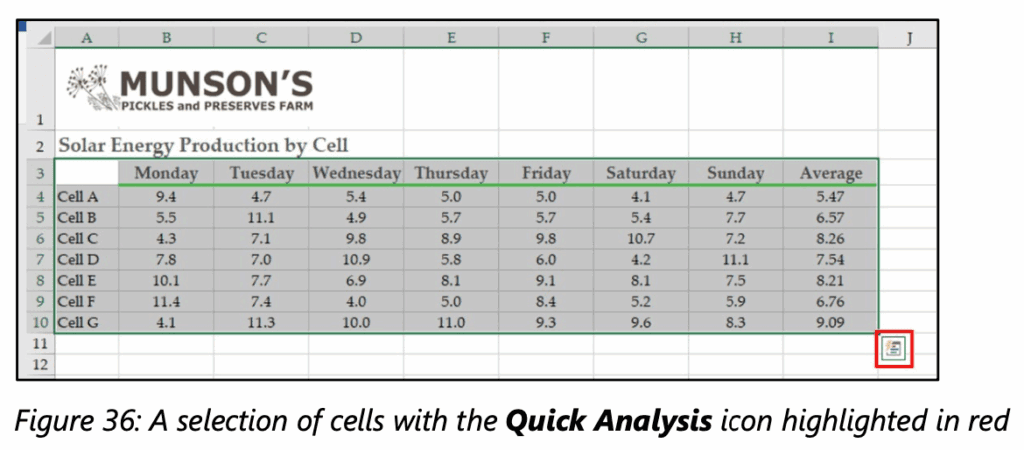
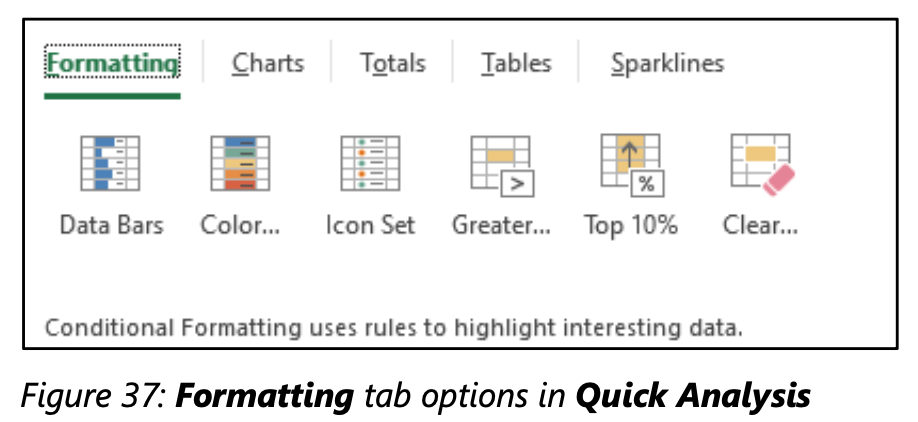
Bài tập ứng dụng và củng cố kiến thức
Bài tập 1: Áp dụng định dạng có điều kiện (Data Bars)
- Tệp dữ liệu thực hành: L1_T1_try1_energy_needs_met_starter.xlsx
| Yêu cầu (Tiếng Anh) | Yêu cầu (Tiếng Việt) |
| Apply solid orange data bars to the range B4:B9. | Áp dụng thanh dữ liệu màu cam (dạng đồng nhất) cho vùng B4:B9. |
Hướng dẫn giải chi tiết:
- Mở tệp L1_T1_try1_energy_needs_met_starter.xlsx.
- Chọn (bôi đen) vùng dữ liệu từ ô B4 đến ô B9.
- Trên thanh công cụ, vào tab Home.
- Trong nhóm Styles, chọn Conditional Formatting.
- Trỏ chuột vào Data Bars và chọn một kiểu màu cam trong mục Solid Fill.
Bài tập 2: Áp dụng định dạng có điều kiện (Bottom Items)
- Tệp dữ liệu thực hành: L1_T1_try2_energy_needs_met_starter.xlsx
| Yêu cầu (Tiếng Anh) | Yêu cầu (Tiếng Việt) |
| Select range B4:H9 and apply conditional formatting that displays the bottom five items with light red fill, and without changing the text color. | Chọn vùng B4:H9 và áp dụng định dạng có điều kiện để hiển thị năm mục có giá trị thấp nhất với nền màu đỏ nhạt, và không thay đổi màu chữ. |
Hướng dẫn giải chi tiết:
- Mở tệp L1_T1_try2_energy_needs_met_starter.xlsx.
- Chọn vùng dữ liệu từ B4 đến H9.
- Vào tab Home > Conditional Formatting > Top/Bottom Rules.
- Chọn Bottom 10 Items….
- Trong hộp thoại, thay đổi số 10 thành 5.
- Trong danh sách thả xuống with, chọn Custom Format… (Định dạng Tùy chỉnh).
- Trong tab Fill, chọn một màu đỏ nhạt. Đảm bảo tab Font không có thay đổi về màu sắc.
- Nhấn OK hai lần để áp dụng.
Bài tập 3: Áp dụng định dạng có điều kiện (Icon Sets)
- Tệp dữ liệu thực hành: L1_T1_try3_energy_needs_met_starter.xlsx
| Yêu cầu (Tiếng Anh) | Yêu cầu (Tiếng Việt) |
| Apply three traffic lights (unrimmed) to the range I4:I9. | Áp dụng bộ biểu tượng ba đèn giao thông (không viền) cho vùng I4:I9. |
Hướng dẫn giải chi tiết:
- Mở tệp L1_T1_try3_energy_needs_met_starter.xlsx.
- Chọn vùng dữ liệu từ I4 đến I9.
- Vào tab Home > Conditional Formatting > Icon Sets.
- Trong phần Shapes, tìm và chọn bộ biểu tượng 3 Traffic Lights (Unrimmed).
Bài tập 4: Xóa định dạng có điều kiện khỏi một vùng
- Tệp dữ liệu thực hành: L1_T2_try1_energy_needs_met_starter.xlsx
| Yêu cầu (Tiếng Anh) | Yêu cầu (Tiếng Việt) |
| Remove conditional formatting from cells B4:H9. | Xóa định dạng có điều kiện khỏi các ô từ B4 đến H9. |
Hướng dẫn giải chi tiết:
- Mở tệp L1_T2_try1_energy_needs_met_starter.xlsx.
- Chọn vùng dữ liệu từ B4 đến H9.
- Vào tab Home > Conditional Formatting > Clear Rules.
- Chọn Clear Rules from Selected Cells.
Bài tập 5: Xóa định dạng có điều kiện khỏi ô đơn và toàn bộ trang tính
- Tệp dữ liệu thực hành: L1_T2_try2_energy_needs_met_starter.xlsx
| Yêu cầu (Tiếng Anh) | Yêu cầu (Tiếng Việt) |
| 1. Remove conditional formatting from only cell I6. | 1. Xóa định dạng có điều kiện chỉ từ ô I6. |
| 2. Remove conditional formatting from the entire worksheet. | 2. Xóa định dạng có điều kiện khỏi toàn bộ trang tính. |
Hướng dẫn giải chi tiết:
- Để xóa từ ô I6:
- Nhấp chọn ô I6.
- Vào tab Home > Conditional Formatting > Clear Rules > Clear Rules from Selected Cells.
- Để xóa khỏi toàn bộ trang tính:
- Vào tab Home > Conditional Formatting > Clear Rules > Clear Rules from Entire Sheet.
Bài tập 6: Tạo biểu đồ cột (Clustered Column Chart)
- Tệp dữ liệu thực hành: L2_T1_try1_monthly_usage_starter.xlsx
| Yêu cầu (Tiếng Anh) | Yêu cầu (Tiếng Việt) |
| 1. On the Monthly worksheet, select the monthly energy usages data for all months and years. | 1. Trên trang tính “Monthly”, chọn dữ liệu sử dụng năng lượng hàng tháng cho tất cả các tháng và các năm. |
| 2. Create a Clustered Column Chart using the selected data. | 2. Tạo một Biểu đồ Cột dạng Cụm (Clustered Column Chart) bằng dữ liệu đã chọn. |
Hướng dẫn giải chi tiết:
- Mở tệp và chuyển đến trang tính Monthly.
- Chọn toàn bộ vùng dữ liệu liên quan, bao gồm cả tiêu đề tháng và năm.
- Vào tab Insert > Recommended Charts.
- Nếu Clustered Column Chart không phải là lựa chọn đầu tiên, hãy chuyển sang tab All Charts, chọn Column, và chọn loại Clustered Column.
- Nhấn OK.
Bài tập 7: Tạo biểu đồ tròn 3D (3D Pie Chart)
- Tệp dữ liệu thực hành: L2_T1_try2_monthly_usage_starter.xlsx
| Yêu cầu (Tiếng Anh) | Yêu cầu (Tiếng Việt) |
| 1. On the Summary worksheet, select the average energy usage for each month, listed in kWh. | 1. Trên trang tính “Summary”, chọn dữ liệu sử dụng năng lượng trung bình cho mỗi tháng, được liệt kê bằng kWh. |
| 2. Create a 3D Pie Chart using the selected data. | 2. Tạo một Biểu đồ Tròn 3D bằng dữ liệu đã chọn. |
Hướng dẫn giải chi tiết:
- Mở tệp và chuyển đến trang tính Summary.
- Chọn vùng dữ liệu chứa tên các tháng và giá trị sử dụng năng lượng trung bình tương ứng.
- Vào tab Insert, trong nhóm Charts, nhấp vào biểu tượng biểu đồ tròn (Insert Pie or Doughnut Chart).
- Trong menu thả xuống, chọn 3-D Pie.
Bài tập 8: Đánh dấu biểu đồ là đối tượng trang trí
- Tệp dữ liệu thực hành: L2_T2_try1_monthly_usage_starter.xlsx
| Yêu cầu (Tiếng Anh) | Yêu cầu (Tiếng Việt) |
| 1. Select the Summary worksheet. | 1. Chọn trang tính “Summary”. |
| 2. Mark the 3D pie chart as decorative. | 2. Đánh dấu biểu đồ tròn 3D là đối tượng trang trí. |
Hướng dẫn giải chi tiết:
- Mở tệp và chuyển đến trang tính Summary.
- Nhấp chuột phải vào viền ngoài của biểu đồ tròn 3D.
- Trong menu ngữ cảnh, chọn Edit Alt Text… (Chỉnh sửa Văn bản Thay thế).
- Một thanh công cụ Alt Text sẽ xuất hiện ở bên phải màn hình.
- Đánh dấu tick vào ô Mark as decorative (Đánh dấu là trang trí).
- Đóng thanh công cụ Alt Text.
Bài tập 9: Thêm văn bản thay thế (Alt Text) cho biểu đồ
- Tệp dữ liệu thực hành: L2_T2_try2_monthly_usage_starter.xlsx
| Yêu cầu (Tiếng Anh) | Yêu cầu (Tiếng Việt) |
| 1. Select the Monthly worksheet. | 1. Chọn trang tính “Monthly”. |
| 2. Add Alt Text describing the general content of the chart. Try to limit yourself to one or two sentences. | 2. Thêm Văn bản Thay thế mô tả nội dung chung của biểu đồ. Cố gắng giới hạn trong một hoặc hai câu. |
Hướng dẫn giải chi tiết:
- Mở tệp và chuyển đến trang tính Monthly.
- Nhấp chuột phải vào viền ngoài của biểu đồ.
- Chọn Edit Alt Text….
- Trong hộp văn bản trên thanh công cụ Alt Text, nhập một mô tả ngắn gọn, ví dụ: “Biểu đồ cột so sánh mức tiêu thụ năng lượng hàng tháng qua các năm. Dữ liệu cho thấy xu hướng thay đổi theo mùa.”
- Đóng thanh công cụ Alt Text.
Bài tập 10: Di chuyển biểu đồ bằng lệnh Cut và Paste
- Tệp dữ liệu thực hành: L2_T3_try1_monthly_usage_starter.xlsx
| Yêu cầu (Tiếng Anh) | Yêu cầu (Tiếng Việt) |
| 1. Create a new worksheet with the name SummaryChart. | 1. Tạo một trang tính mới với tên là SummaryChart. |
| 2. Use Cut to remove the 3D pie chart from the Summary worksheet, and then use Paste to place it on the SummaryChart worksheet. | 2. Sử dụng lệnh Cắt (Cut) để xóa biểu đồ tròn 3D khỏi trang tính “Summary”, và sau đó dùng lệnh Dán (Paste) để đặt nó vào trang tính “SummaryChart”. |
Hướng dẫn giải chi tiết:
- Mở tệp L2_T3_try1_monthly_usage_starter.xlsx.
- Nhấp vào dấu (+) ở thanh trang tính dưới cùng để tạo một sheet mới.
- Nhấp đúp vào tên sheet mới (Sheet1) và đổi tên thành SummaryChart, sau đó nhấn Enter.
- Chuyển về trang tính Summary.
- Nhấp chuột phải vào viền của biểu đồ tròn 3D và chọn Cut.
- Chuyển sang trang tính SummaryChart.
- Nhấp vào ô bất kỳ (ví dụ A1) và nhấn tổ hợp phím Ctrl + V (hoặc chuột phải chọn Paste).
Bài tập 11: Di chuyển biểu đồ sang trang tính có sẵn
- Tệp dữ liệu thực hành: L2_T3_try2_monthly_usage_starter.xlsx
| Yêu cầu (Tiếng Anh) | Yêu cầu (Tiếng Việt) |
| 1. Use the Move Chart dialog box to move the line chart on the Monthly worksheet to the Summary worksheet. | 1. Sử dụng hộp thoại “Di chuyển Biểu đồ” để di chuyển biểu đồ đường trên trang tính “Monthly” đến trang tính “Summary”. |
| 2. Position the chart next to the data table on the Summary chart in a location that doesn’t cover any data, such as cell C2. | 2. Đặt biểu đồ bên cạnh bảng dữ liệu trên trang tính “Summary” tại một vị trí không che lấp dữ liệu, chẳng hạn như ô C2. |
Hướng dẫn giải chi tiết:
- Mở tệp và chuyển đến trang tính Monthly.
- Nhấp để chọn biểu đồ đường.
- Vào tab ngữ cảnh Chart Design > Move Chart.
- Trong hộp thoại Move Chart, chọn Object in: và chọn Summary từ danh sách thả xuống.
- Nhấn OK.
- Biểu đồ sẽ xuất hiện trên trang tính Summary. Kéo và thả nó để góc trên bên trái của biểu đồ nằm ở gần ô C2.
Bài tập 12: Di chuyển biểu đồ sang trang tính mới hoàn toàn
- Tệp dữ liệu thực hành: L2_T3_try3_monthly_usage_starter.xlsx
| Yêu cầu (Tiếng Anh) | Yêu cầu (Tiếng Việt) |
| Use the Move Chart dialog box to move the line chart on the Summary worksheet to a new worksheet with the name DetailChart. | Sử dụng hộp thoại “Di chuyển Biểu đồ” để di chuyển biểu đồ đường trên trang tính “Summary” đến một trang tính mới có tên là DetailChart. |
Hướng dẫn giải chi tiết:
- Mở tệp và chuyển đến trang tính Summary.
- Nhấp để chọn biểu đồ đường.
- Vào tab Chart Design > Move Chart.
- Trong hộp thoại Move Chart, chọn New sheet:.
- Nhập DetailChart vào ô văn bản bên cạnh.
- Nhấn OK.
Bài tập 13: Thêm chuỗi dữ liệu vào biểu đồ
- Tệp dữ liệu thực hành: L3_T1_try1_energy_needs_met_starter.xlsx
| Yêu cầu (Tiếng Anh) | Yêu cầu (Tiếng Việt) |
| 1. Select the Monthly worksheet. | 1. Chọn trang tính “Monthly”. |
| 2. Inspect the source data for the line chart and note the two sets of data that are not included. Drag the bordering line to include all data in the worksheet, or right-click… | 2. Kiểm tra nguồn dữ liệu của biểu đồ đường và nhận thấy có hai bộ dữ liệu chưa được bao gồm. Kéo đường viền để bao gồm tất cả dữ liệu, hoặc nhấp chuột phải… |
Hướng dẫn giải chi tiết:
- Mở tệp và chuyển đến trang tính Monthly.
- Nhấp vào biểu đồ đường. Vùng dữ liệu nguồn trên bảng tính sẽ được làm nổi bật bằng các đường viền màu.
- Di chuột đến góc dưới cùng bên phải của vùng dữ liệu được làm nổi bật cho đến khi con trỏ chuột chuyển thành mũi tên hai chiều.
- Nhấp và kéo đường viền xuống dưới để bao gồm hai hàng dữ liệu còn thiếu.
- Thả chuột, biểu đồ sẽ tự động cập nhật.
Bài tập 14: Loại bỏ chuỗi dữ liệu khỏi biểu đồ
- Tệp dữ liệu thực hành: L3_T1_try2_energy_needs_met_starter.xlsx
| Yêu cầu (Tiếng Anh) | Yêu cầu (Tiếng Việt) |
| 1. Select the Monthly worksheet. | 1. Chọn trang tính “Monthly”. |
| 2. Modify the data source for the line chart so that the Air Conditioning data series is not displayed in the chart. | 2. Sửa đổi nguồn dữ liệu cho biểu đồ đường để chuỗi dữ liệu “Air Conditioning” không được hiển thị trong biểu đồ. |
Hướng dẫn giải chi tiết:
- Mở tệp và chuyển đến trang tính Monthly.
- Nhấp chuột phải vào biểu đồ và chọn Select Data….
- Trong hộp thoại Select Data Source, ở phần Legend Entries (Series), tìm mục Air Conditioning.
- Bỏ dấu tick ở ô vuông bên cạnh Air Conditioning.
- Nhấn OK.
Bài tập 15: Hoán đổi hàng và cột của biểu đồ
- Tệp dữ liệu thực hành: L3_T2_try_energy_needs_met_starter.xlsx
| Yêu cầu (Tiếng Anh) | Yêu cầu (Tiếng Việt) |
| 1. Select the Averages worksheet. Observe that the pie chart is not useful because it’s displaying a category name rather than data values. | 1. Chọn trang tính “Averages”. Quan sát thấy biểu đồ tròn không hữu ích vì nó đang hiển thị tên danh mục thay vì giá trị dữ liệu. |
| 2. Switch rows and columns for the chart so that it displays values for all six categories. | 2. Hoán đổi hàng và cột cho biểu đồ để nó hiển thị giá trị cho tất cả sáu danh mục. |
Hướng dẫn giải chi tiết:
- Mở tệp và chuyển đến trang tính Averages.
- Nhấp để chọn biểu đồ tròn.
- Trên thanh công cụ, vào tab ngữ cảnh Chart Design.
- Trong nhóm Data, nhấp vào nút Switch Row/Column. Biểu đồ sẽ được cập nhật lại để hiển thị dữ liệu chính xác.
Bài tập 16: Thêm nhãn dữ liệu vào biểu đồ
- Tệp dữ liệu thực hành: L4_T1_try1_maintenance_costs_starter.xlsx
| Yêu cầu (Tiếng Anh) | Yêu cầu (Tiếng Việt) |
| Add data labels to the 3D pie chart. | Thêm nhãn dữ liệu vào biểu đồ tròn 3D. |
Hướng dẫn giải chi tiết:
- Mở tệp L4_T1_try1_maintenance_costs_starter.xlsx.
- Nhấp để chọn biểu đồ tròn 3D.
- Nhấp vào nút dấu cộng (+) (Chart Elements) ở góc trên bên phải biểu đồ.
- Đánh dấu tick vào ô Data Labels.
Bài tập 17: Thêm bảng dữ liệu và xóa chú thích
- Tệp dữ liệu thực hành: L4_T1_try2_monthly_usage_starter.xlsx
| Yêu cầu (Tiếng Anh) | Yêu cầu (Tiếng Việt) |
| 1. Add a data table to the chart. Include legend keys in the data table. | 1. Thêm một bảng dữ liệu vào biểu đồ. Bao gồm các khóa chú thích trong bảng dữ liệu. |
| 2. Remove the legend now that the information is now provided by the data table. | 2. Xóa bỏ chú thích vì thông tin giờ đây đã được cung cấp bởi bảng dữ liệu. |
Hướng dẫn giải chi tiết:
- Mở tệp L4_T1_try2_monthly_usage_starter.xlsx.
- Chọn biểu đồ.
- Nhấp vào nút Chart Elements (+).
- Trỏ chuột vào Data Table, nhấp vào mũi tên bên phải và chọn With Legend Keys.
- Trong menu Chart Elements, bỏ dấu tick ở ô Legend.
Bài tập 18: Thêm đường xu hướng (Trendline)
- Tệp dữ liệu thực hành: L4_T1_try3_daily_cell_production_starter.xlsx
| Yêu cầu (Tiếng Anh) | Yêu cầu (Tiếng Việt) |
| 3. Add a linear trend line based on the Friday data series. | 3. Thêm một đường xu hướng tuyến tính dựa trên chuỗi dữ liệu của ngày Thứ Sáu (Friday). |
Hướng dẫn giải chi tiết:
- Mở tệp L4_T1_try3_daily_cell_production_starter.xlsx.
- Chọn biểu đồ đường.
- Nhấp vào nút Chart Elements (+).
- Trỏ chuột vào Trendline, nhấp vào mũi tên bên phải, chọn More Options….
- Trong thanh công cụ Format Trendline hiện ra, đảm bảo Linear được chọn.
- Trong phần Add Trendline Based on Series, chọn Friday.
- Nhấn OK.
Bài tập 19: Chỉnh sửa tiêu đề biểu đồ
- Tệp dữ liệu thực hành: L4_T2_try1_energy_needs_met_starter.xlsx
| Yêu cầu (Tiếng Anh) | Yêu cầu (Tiếng Việt) |
| 1. On the Monthly worksheet, change the text of the line chart title to Percentage of Electrical Needs Met by Solar Array. | 1. Trên trang tính “Monthly”, đổi văn bản của tiêu đề biểu đồ đường thành Percentage of Electrical Needs Met by Solar Array. |
| 2. On the Averages worksheet, change the text of the 3D pie chart title to Average Percentage of Needs Met. | 2. Trên trang tính “Averages”, đổi văn bản của tiêu đề biểu đồ tròn 3D thành Average Percentage of Needs Met. |
Hướng dẫn giải chi tiết:
- Mở tệp và chuyển đến trang tính Monthly.
- Nhấp đúp vào tiêu đề của biểu đồ đường.
- Bôi đen văn bản hiện tại và gõ vào Percentage of Electrical Needs Met by Solar Array.
- Chuyển sang trang tính Averages.
- Nhấp đúp vào tiêu đề của biểu đồ tròn 3D.
- Bôi đen văn bản và gõ vào Average Percentage of Needs Met.
Bài tập 20: Chỉnh sửa tiêu đề trục và xóa đường xu hướng
- Tệp dữ liệu thực hành: L4_T2_try2_energy_needs_met_starter.xlsx
| Yêu cầu (Tiếng Anh) | Yêu cầu (Tiếng Việt) |
| 1. On the Monthly worksheet, remove the data labels from the line chart. | 1. Trên trang tính “Monthly”, xóa các nhãn dữ liệu khỏi biểu đồ đường. |
| 2. Change the text of the vertical axis title to Percentage Met. | 2. Đổi văn bản của tiêu đề trục dọc thành Percentage Met. |
| 3. Change the horizontal axis title text to Month. | 3. Đổi văn bản của tiêu đề trục ngang thành Month. |
| 4. Remove the trendline. | 4. Xóa đường xu hướng. |
Hướng dẫn giải chi tiết:
- Mở tệp và chuyển đến trang tính Monthly.
- Chọn biểu đồ. Nhấp vào nút Chart Elements (+) và bỏ dấu tick ở Data Labels.
- Nhấp đúp vào tiêu đề trục dọc và đổi tên thành Percentage Met.
- Nhấp đúp vào tiêu đề trục ngang và đổi tên thành Month.
- Nhấp vào đường xu hướng trên biểu đồ để chọn nó, sau đó nhấn phím Delete trên bàn phím.
Bài tập 21: Tùy chỉnh định dạng nhãn dữ liệu
- Tệp dữ liệu thực hành: L4_T2_try3_energy_needs_met_starter.xlsx
| Yêu cầu (Tiếng Anh) | Yêu cầu (Tiếng Việt) |
| 1. Select the Averages worksheet. | 1. Chọn trang tính “Averages”. |
| 2. Change the data labels on the 3D pie chart to display only the percentage on the outside end. | 2. Thay đổi nhãn dữ liệu trên biểu đồ tròn 3D để chỉ hiển thị phần trăm ở vị trí bên ngoài (outside end). |
Hướng dẫn giải chi tiết:
- Mở tệp và chuyển đến trang tính Averages.
- Nhấp chuột phải vào một trong các nhãn dữ liệu trên biểu đồ tròn và chọn Format Data Labels….
- Trong thanh công cụ Format Data Labels, ở phần Label Options, bỏ chọn tất cả các ô ngoại trừ Percentage.
- Trong phần Label Position, chọn Outside End.
Bài tập 22: Áp dụng bố cục (Layouts) cho biểu đồ
- Tệp dữ liệu thực hành: L5_T1_try_energy_needs_met_starter.xlsx
| Yêu cầu (Tiếng Anh) | Yêu cầu (Tiếng Việt) |
| 1. On the Monthly worksheet, apply Layout 5 to the line chart. | 1. Trên trang tính “Monthly”, áp dụng Bố cục 5 cho biểu đồ đường. |
| 2. On the Averages worksheet, apply Layout 1 to the 3D pie chart. | 2. Trên trang tính “Averages”, áp dụng Bố cục 1 cho biểu đồ tròn 3D. |
Hướng dẫn giải chi tiết:
- Mở tệp và chuyển đến trang tính Monthly.
- Chọn biểu đồ đường. Vào tab Chart Design > Quick Layout và chọn Layout 5.
- Chuyển sang trang tính Averages.
- Chọn biểu đồ tròn 3D. Vào tab Chart Design > Quick Layout và chọn Layout 1.
Bài tập 23: Áp dụng kiểu và màu sắc cho biểu đồ
- Tệp dữ liệu thực hành: L5_T2_try1_energy_needs_met_starter.xlsx
| Yêu cầu (Tiếng Anh) | Yêu cầu (Tiếng Việt) |
| 1. On the Averages worksheet, choose a predefined style and apply it to the 3D pie chart. | 1. Trên trang tính “Averages”, chọn một kiểu định dạng sẵn và áp dụng nó cho biểu đồ tròn 3D. |
| 2. Choose and apply a predefined color scheme to the 3D pie chart. | 2. Chọn và áp dụng một bảng màu định sẵn cho biểu đồ tròn 3D. |
Hướng dẫn giải chi tiết:
- Mở tệp và chuyển đến trang tính Averages.
- Chọn biểu đồ tròn 3D.
- Vào tab Chart Design, trong nhóm Chart Styles, chọn một kiểu bất kỳ từ thư viện.
- Cũng trong tab Chart Design, nhấp vào Change Colors và chọn một bảng màu bất kỳ.
Bài tập 24: Áp dụng kiểu và màu sắc cụ thể
- Tệp dữ liệu thực hành: L5_T2_try2_energy_needs_met_starter.xlsx
| Yêu cầu (Tiếng Anh) | Yêu cầu (Tiếng Việt) |
| 1. On the Monthly worksheet, apply Style 11 to the line chart. | 1. Trên trang tính “Monthly”, áp dụng Kiểu 11 cho biểu đồ đường. |
| 2. Apply Monochromatic Palette 2 to the line chart. | 2. Áp dụng Bảng màu Đơn sắc 2 cho biểu đồ đường. |
Hướng dẫn giải chi tiết:
- Mở tệp và chuyển đến trang tính Monthly.
- Chọn biểu đồ đường.
- Trên tab Chart Design, trong nhóm Chart Styles, tìm và chọn Style 11.
- Nhấp vào Change Colors, di chuột đến phần Monochromatic và chọn bảng màu thứ hai.
Bài tập 25: Chèn Sparklines dạng đường (Line)
- Tệp dữ liệu thực hành: L6_T1_try1_weekly_cell_production_starter.xlsx
| Yêu cầu (Tiếng Anh) | Yêu cầu (Tiếng Việt) |
| 1. On the AngleAdjustments worksheet, create a Line sparkline in cell H4. Include the data in cells B4:G4. | 1. Trên trang tính “AngleAdjustments”, tạo một sparkline dạng Đường (Line) trong ô H4. Bao gồm dữ liệu trong các ô từ B4 đến G4. |
| 2. Fill the sparkline down to the rest of the rows of data on the worksheet. | 2. Sao chép (fill) sparkline xuống các hàng dữ liệu còn lại trên trang tính. |
| 3. In cell H3, enter the text Performance. | 3. Trong ô H3, nhập văn bản Performance. |
Hướng dẫn giải chi tiết:
- Mở tệp và chuyển đến trang tính AngleAdjustments.
- Nhấp vào ô H4.
- Vào tab Insert, trong nhóm Sparklines, chọn Line.
- Trong hộp thoại, mục Data Range, chọn vùng B4:G4.
- Nhấn OK.
- Chọn lại ô H4, kéo ô vuông nhỏ ở góc dưới bên phải (fill handle) xuống hết vùng dữ liệu.
- Nhấp vào ô H3 và gõ Performance.
Bài tập 26: Chèn Sparklines dạng Thắng/Thua (Win/Loss)
- Tệp dữ liệu thực hành: L6_T1_try2_weekly_cell_production_starter.xlsx
| Yêu cầu (Tiếng Anh) | Yêu cầu (Tiếng Việt) |
| 1. On the SurplusEnergy worksheet, create a Win/Loss sparkline in cell H4. Include the data in cells B4:G4. | 1. Trên trang tính “SurplusEnergy”, tạo một sparkline dạng Thắng/Thua (Win/Loss) trong ô H4. Bao gồm dữ liệu từ B4 đến G4. |
| 3. In cell H3, enter the text Surplus/Deficit. | 3. Trong ô H3, nhập văn bản Surplus/Deficit. |
Hướng dẫn giải chi tiết:
- Mở tệp và chuyển đến trang tính SurplusEnergy.
- Nhấp vào ô H4.
- Vào tab Insert > Sparklines > Win/Loss.
- Trong mục Data Range, chọn vùng B4:G4 và nhấn OK.
- Kéo fill handle từ H4 xuống các hàng còn lại.
- Nhấp vào ô H3 và gõ Surplus/Deficit.
Bài tập 27: Sửa đổi Sparklines (đánh dấu điểm cao nhất)
- Tệp dữ liệu thực hành: L6_T2_try1_weekly_cell_production_starter.xlsx
| Yêu cầu (Tiếng Anh) | Yêu cầu (Tiếng Việt) |
| On the AngleAdjustments worksheet, add High Point markers to the Line sparklines. | Trên trang tính “AngleAdjustments”, thêm các điểm đánh dấu (marker) cho điểm cao nhất vào các sparkline dạng Đường. |
Hướng dẫn giải chi tiết:
- Mở tệp và chuyển đến trang tính AngleAdjustments.
- Chọn tất cả các ô chứa sparkline (vùng H4:H10).
- Trên tab ngữ cảnh Sparkline, trong nhóm Show, đánh dấu tick vào ô High Point.
Bài tập 28: Tùy chỉnh màu sắc điểm đánh dấu Sparklines
- Tệp dữ liệu thực hành: L6_T2_try2_weekly_cell_production_starter.xlsx
| Yêu cầu (Tiếng Anh) | Yêu cầu (Tiếng Việt) |
| 1. On the AngleAdjustments worksheet, add Low Point markers to the Line sparklines. | 1. Trên trang tính “AngleAdjustments”, thêm điểm đánh dấu cho điểm thấp nhất vào các sparkline dạng Đường. |
| 2. On the same sparklines, change High Point markers to green, and set the Low Point markers to red. | 2. Trên cùng các sparkline đó, đổi màu điểm đánh dấu cao nhất thành màu xanh lá, và đặt màu điểm đánh dấu thấp nhất thành màu đỏ. |
Hướng dẫn giải chi tiết:
- Mở tệp và chuyển đến trang tính AngleAdjustments.
- Chọn vùng chứa sparkline.
- Trên tab Sparkline, trong nhóm Show, đánh dấu tick vào ô Low Point.
- Trên tab Sparkline, trong nhóm Style, nhấp vào Marker Color.
- Chọn High Point và chọn màu xanh lá.
- Nhấp lại vào Marker Color, chọn Low Point và chọn màu đỏ.
Bài tập 29: Sửa đổi Sparklines riêng lẻ
- Tệp dữ liệu thực hành: L6_T2_try3_weekly_cell_production_starter.xlsx
| Yêu cầu (Tiếng Anh) | Yêu cầu (Tiếng Việt) |
| 2. Ungroup the first three Line sparklines so that you can modify them individually. | 2. Bỏ nhóm (Ungroup) ba sparkline dạng Đường đầu tiên để có thể sửa đổi chúng một cách riêng lẻ. |
| 3. Apply orange High Point markers to each of the first three sparklines. | 3. Áp dụng điểm đánh dấu màu cam cho điểm cao nhất lên mỗi sparkline trong ba sparkline đầu tiên. |
Hướng dẫn giải chi tiết:
- Mở tệp và chuyển đến trang tính AngleAdjustments.
- Chọn ba ô chứa sparkline đầu tiên (H4, H5, H6).
- Trên tab Sparkline, trong nhóm Group, nhấp vào Ungroup.
- Chọn lần lượt từng ô (H4, H5, H6), trên tab Sparkline, vào Marker Color > High Point và chọn màu cam.
Bài tập 30: Sử dụng Quick Analysis để tính trung bình
- Tệp dữ liệu thực hành: L7_T1_try1_weekly_cell_production_starter.xlsx
| Yêu cầu (Tiếng Anh) | Yêu cầu (Tiếng Việt) |
| 1. On the AngleAdjustments worksheet, use Quick Analysis to add averages to row 11 for columns B through G. | 1. Trên trang tính “AngleAdjustments”, sử dụng Quick Analysis để thêm giá trị trung bình vào hàng 11 cho các cột từ B đến G. |
| 2. On the SurplusEnergy worksheet, use Quick Analysis to add averages to the right of each row of data. | 2. Trên trang tính “SurplusEnergy”, sử dụng Quick Analysis để thêm giá trị trung bình vào bên phải của mỗi hàng dữ liệu. |
Hướng dẫn giải chi tiết:
- Mở tệp và chuyển đến trang tính AngleAdjustments.
- Chọn vùng dữ liệu B4:G10.
- Nhấp vào biểu tượng Quick Analysis ở góc, chọn tab Totals.
- Trượt sang phải và chọn Average (loại có biểu tượng tính trung bình cho cột).
- Chuyển sang trang tính SurplusEnergy.
- Chọn vùng dữ liệu B4:G10.
- Nhấp vào Quick Analysis > Totals và chọn Average (loại có biểu tượng tính trung bình cho hàng).
Bài tập 31: Sử dụng Quick Analysis để định dạng
- Tệp dữ liệu thực hành: L7_T1_try2_weekly_cell_production_starter.xlsx
| Yêu cầu (Tiếng Anh) | Yêu cầu (Tiếng Việt) |
| 1. On the AngleAdjustments worksheet, use Quick Analysis to highlight all cells with values greater than 3.0. Use a yellow fill with dark yellow text. | 1. Trên trang tính “AngleAdjustments”, sử dụng Quick Analysis để làm nổi bật tất cả các ô có giá trị lớn hơn 3.0. Sử dụng nền màu vàng với chữ màu vàng đậm. |
| 2. On the SurplusEnergy worksheet, use Quick Analysis to add a color scale to the data. | 2. Trên trang tính “SurplusEnergy”, sử dụng Quick Analysis để thêm thang màu (color scale) vào dữ liệu. |
Hướng dẫn giải chi tiết:
- Mở tệp và chuyển đến trang tính AngleAdjustments.
- Chọn vùng dữ liệu B4:G10.
- Nhấp vào Quick Analysis > Formatting > Greater Than….
- Trong hộp thoại, nhập 3.0 và chọn định dạng Yellow Fill with Dark Yellow Text. Nhấn OK.
- Chuyển sang trang tính SurplusEnergy.
- Chọn vùng dữ liệu B4:G10.
- Nhấp vào Quick Analysis > Formatting và chọn Color Scale.